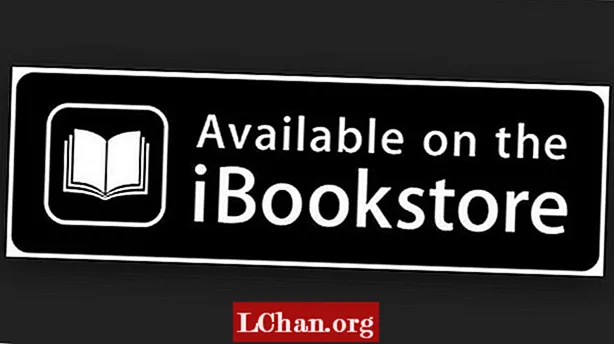İçerik
- 01. Sanal Gerçeklikte Yaratın
- 02. Eskiz yapın
- 03. Katmanlarla çalışın
- 04. Yüzeyleri dışarı çekin
- 05. Torna aletini kullanın
- 06. Alt bölüm modellemeyi deneyin
- 07. Çokgen bir nesne oluşturun
- 08. Bir alt bölüm nesnesiyle çalışın
- 09. Çokgenler ve alt bölümler için araçları keşfedin
- 10. Alt bölümleri etkinleştirin
- 11. Bir 3B uygulamaya aktarın

VR reklam öğeleri için tasarım ve modelleme aracı olan Gravity Sketch, VR yaratıcı alanında zemin kazanmaya devam etti ve dünya çapındaki sanatçılar arasında giderek daha popüler hale geldi. Uygulama, modelleme ortamını VR'de oluşturur ve modelleme oluşturma üzerinde dönüştürücü bir etkiye sahiptir. Gravity Sketch, sanal gerçeklik el denetleyicileri tarafından manipüle edilen aldatıcı derecede basit kontrol şemasıyla, herhangi bir sanatçının modeliyle hızlı bir şekilde bir arada hissetmesini sağlayabilir.
Dahası, yeni bir alt bölüm araç seti, Gravity Sketch'i, herhangi bir deneyim düzeyindeki sanatçıları modellemeye başlamak için yeni, sezgisel ve uygun fiyatlı bir yol sağlayan benzersiz, kullanıcı dostu bir modelleme aracına daha da yükseltti.
- Oculus Rift incelemesinde Gravity Sketch
Gravity Sketch ayrıca, sezgisel bir modelleme ortamı sunan ve tamamlandığında diğer 3B yazılımlara aktarılabilen bir geometri oluşturabilen bir 3B uygulama ihtiyacını karşılama yolunda da uzun bir yol kat ediyor. Gravity Sketch ile kullanabileceğiniz diğer 3B yazılımların harika örnekleri için, incelemeniz için en iyi 3B modelleme yazılımının bir özetini burada bulabilirsiniz. Şimdi Gravity Sketch'in neler yapabileceğini keşfedelim.
01. Sanal Gerçeklikte Yaratın

Gravity Sketch'i kullanmak için, bir Oculus Rift, HTC Vive veya belirli Windows karma gerçeklik kulaklık markaları ile birlikte VR özellikli bir Windows makinesi gereklidir. Hangi kulaklık kullanılırsa kullanılsın, Gravity Sketch'i kullanmak için gereken tüm araçları içerdikleri için el kumandaları çok önemlidir. Yerçekimi Taslağı, Steam veya Oculus Rift mağazasından edinilebilir. Bu eğitim için Gravity Sketch'in standart versiyonu kullanıldı.
02. Eskiz yapın

Sezgisel arayüzden tıklayıp sürükleyerek referans görüntüyü çektikten sonra çizim başlayabilir. Ekseni açmak simetride çizim yapmayı kolaylaştırır. Yerçekimi Taslağı, çizim aşamasında bile vektör çizgileri oluşturduğundan, her çizim çizgisinin kontrol noktaları düzenlenebilir, silinebilir veya taşınabilir. Bu, Gravity Sketch'i her beceri düzeyindeki sanatçılar için mükemmel bir araç haline getirir, çünkü herhangi bir hata hızla ayarlanıp düzeltilebilir.
03. Katmanlarla çalışın

Gravity Sketch, mükemmel bir katman ve gruplama sistemine sahiptir. Nesnelerin gruplanması sol kumanda tarafından kontrol edilir ve tek bir tıklama ile nesneler eklenebilir ve gruplar kırılabilir. Katman paleti, VR ortamına çekilebilir ve bir nesne, her katman başlığının sonundaki mavi kutuya alınarak ve bırakılarak doğru katmana bırakılabilir. Katman görünürlüğü ve aktivasyonu, katman paletindeki daha büyük düğmeler kullanılarak kolayca kontrol edilir.
04. Yüzeyleri dışarı çekin

Ana yüzeyleri oluştururken iki el de gereklidir. Yüzeyler tam anlamıyla şekle sokulur ve yollar gibi kılavuz geometriye yapışabilir. Gravity Sketch içindeki tüm öğeler gibi, bu yüzeyler de oluşturulduktan sonra değiştirilebilir ve ayarlanabilir. Daha az kontrol noktası gibi standart 3B uygulamalar, yüzeylerin Gravity Sketch ile iyi çalışmasını sağlar ve kontrol noktalarının yakalanmasını kolaylaştırır.
05. Torna aletini kullanın

Gravity Sketch, torna nesneleri oluşturmak için benzersiz bir metodolojiye sahiptir. Ekseni yerleştirmek için ikincil el kullanılarak torna nesneleri yerinde çizilir. Yine, bunlar çizildikten sonra düzenlenebilir. Bu metodoloji, aynı spline'ın birden fazla örneğinin oluşturulmasına izin vermek için aynı ekseni kullanan Gravity Sketch içindeki dairesel dizi sistemiyle de çalışır - tel tezgahları ve diğer ayrıntılı öğeleri oluşturmanın harika bir yolu.
06. Alt bölüm modellemeyi deneyin

Gravity Sketch’in alt bölümü ve çokgen modelleme araç seti harika bir yeni özelliktir, ancak bu, bu şekilde çalışırken geleneksel iş akışının terk edilmesi gerektiği anlamına gelmez. Eskiz fırçaları, sanatçının cilt hakkında çok hızlı bir şekilde fikir edinmesine olanak tanıyan hızlı bir 3B eskiz oluşturmak için hala kullanılmalıdır. Eskizleri, modelleme süreci boyunca istenildiği şekilde çeşitli şeffaflık seviyelerinde gizlenebilen veya gösterilebilen tek bir Yerçekimi Eskiz katmanında tutun.
07. Çokgen bir nesne oluşturun

Yüzeyler gibi önceden var olan birkaç NURBS aracı bir çokgen / alt bölüm yüzeyine dönüştürülebilirken, bu yeni bir sahne ise, simetri zaten seçilmiş olarak tek bir düzlemle çalışmaya başlamak potansiyel olarak en iyisidir. Bunu yapmak için, İlkel menüsüne gidin ve Düzlem'i seçin. İlkel düzlemin sağ üst kısmındaki alt bölüm yuvarlak küboid simgesinin seçildiğinden emin olun. Bu, Gravity Sketch'in bir alt bölüm nesnesi yapmak için kullanamayacağı ilkel nesneleri grileştirir.
08. Bir alt bölüm nesnesiyle çalışın

Gravity Sketch'te daha fazla geometri oluşturmak için kenarları ekstrüzyon yapmak basittir. Bir kenar (lar) veya çokgen (ler) seçin, ardından birincil denetleyicinin tetiğine tek bir tıklama yeni bir kenar veya çokgen çeker. Tepe noktaları yakın noktalara yapışacak ve kenarları kapatacaktır. Araç paletinden seçilen Otomatik Seçim Döngüleri aracıyla (düzenleme modunda ikincil elde görülebilir), Gravity Sketch, makul kenar döngüleri seçebilir ve tetiğe tek bir tıklama ile bir poligon şeridi çıkarabilir.
09. Çokgenler ve alt bölümler için araçları keşfedin

Alt bölüm araç setine, düzenleme modundayken fırça ve çekiç simgesi olan birincil elin alt düğmesine tıklanarak erişilebilir. Çubuklu küre, nokta konumunu düzgünleştiren bir yumuşatma aracıdır - sahneyi düzgün aracın kendisi yerine Gravity Sketch'te ölçeklemeyi unutmayın. Ayrıca, yeni kenarları bir çokgen halinde kesmek için bir bıçak ve ayrı çokgen nesneleri tek bir katmanda birleştirebilen bir birleştirme aracı da vardır.
10. Alt bölümleri etkinleştirin

Düzenleme paletinde, Alt Bölüm Seviyesi altındaki Kapalı / Açık düğmesini değiştirin. Üç alt bölüm yumuşatma katmanı mevcuttur. Kenarlar çok pürüzsüzse, kenar döngüleri, bir kenardaki birincil eldeki tetiğe bir kez tıklanarak kolayca eklenebilir; bu, makul bir çokgen döngüsü varsa, daha sonra bir kenar döngüsü oluşturur. "Otomatik Seçme Döngüleri" seçiliyken, bir sanatçı daha sert bir köşe oluşturmak için yeni kenar döngüsünü manuel olarak kaydırabilir.
11. Bir 3B uygulamaya aktarın

Gravity Sketch'in temel sürümü, çoğu kullanım için uygun olmayan OBJ dışa aktarmaya izin verir. OBJ, geometri açısından ağır olabilir, bu nedenle gerçek zamanlı veya animasyon gereksinimleri için gerekirse modeli yeniden toparlamaya hazır olun. Gravity Sketch oluşturma işlemi sırasında renkler eklenirse, bunlar ayrı malzemeler olarak taşınır. Gravity Sketch, temel render oluşturma yeteneğine sahiptir, ancak 3B uygulamalara dışa aktarmak için geometri oluşturma yeteneği, onu paha biçilmez bir oluşturma aracı haline getirir.
Bu makale ilk olarak şurada yayınlandı: 3D Dünya, CG sanatçıları için dünyanın en çok satan dergisi. S3D Dünya'ya kaydolun.